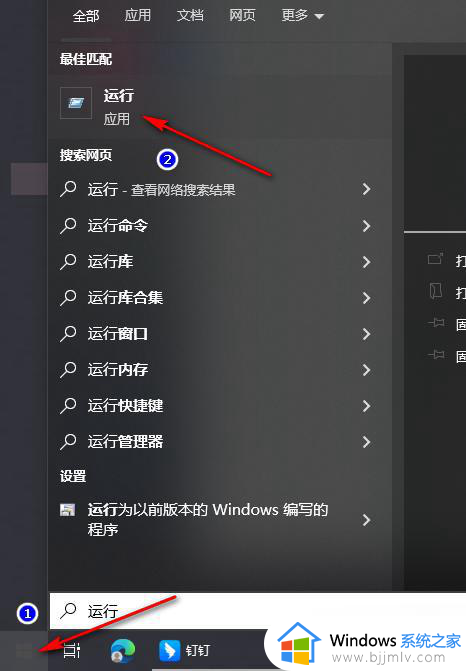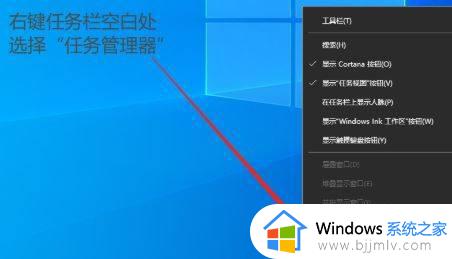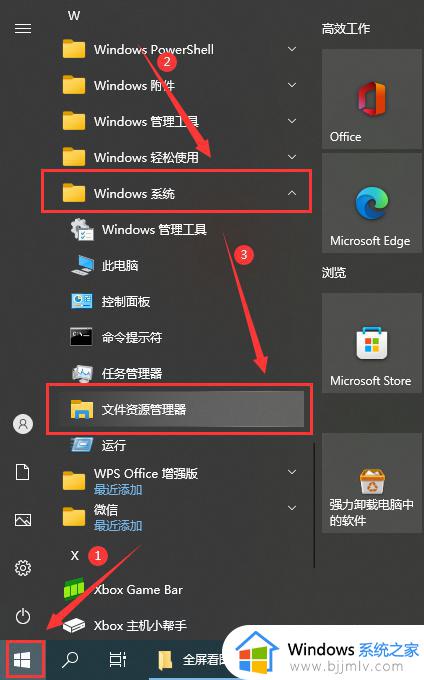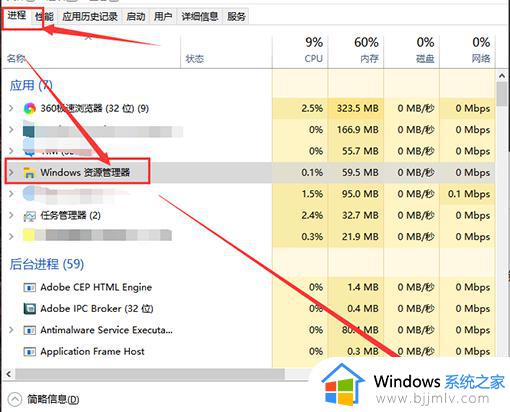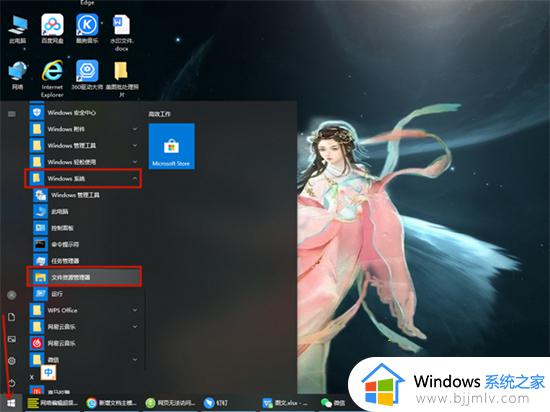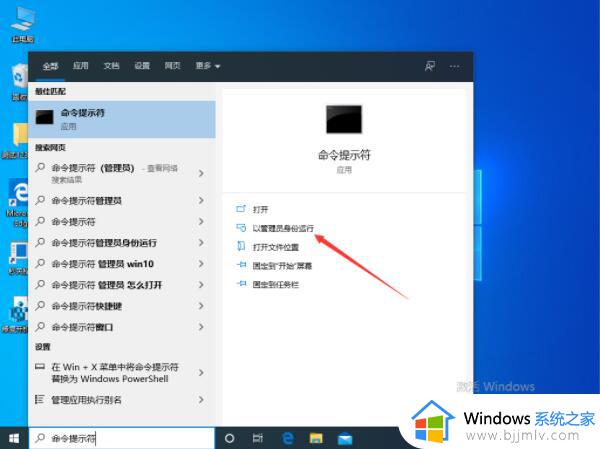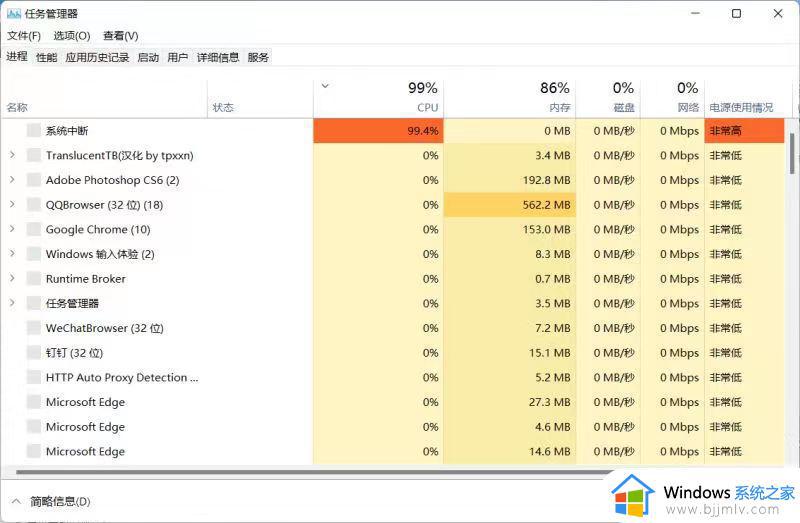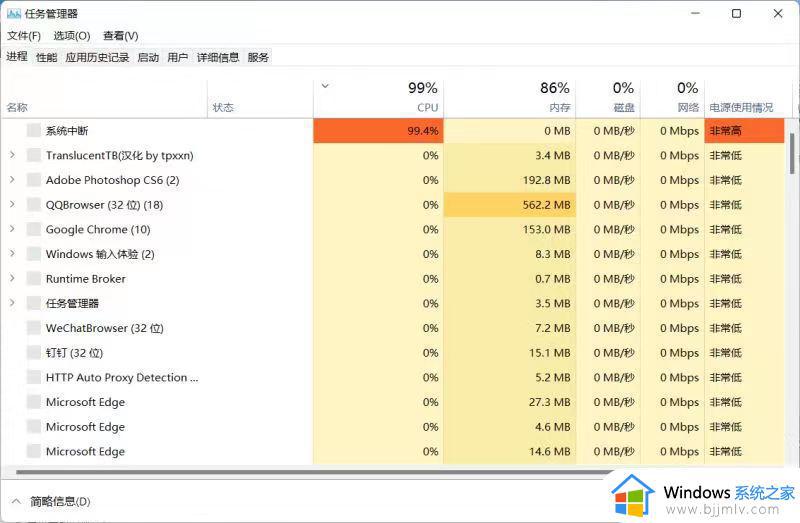win10资源管理器无限闪退怎么办 win10资源管理器闪退解决方法
在使用win10操作系统时,有时我们可能会遇到资源管理器无限闪退的问题,这给我们的正常使用带来了很大的困扰,因此我们可以采取一些简单的解决方法来解决这个问题。那么win10资源管理器无限闪退怎么办呢?在本文中,我们将探讨win10资源管理器闪退解决方法,帮助您恢复操作系统的正常运行。
Win10资源管理器无限闪退解决方法:
第一步,我们在电脑中打开左下角的“开始”图标,然后在菜单列表中直接输入“运行”,然后在结果页面中打开“运行”选项。
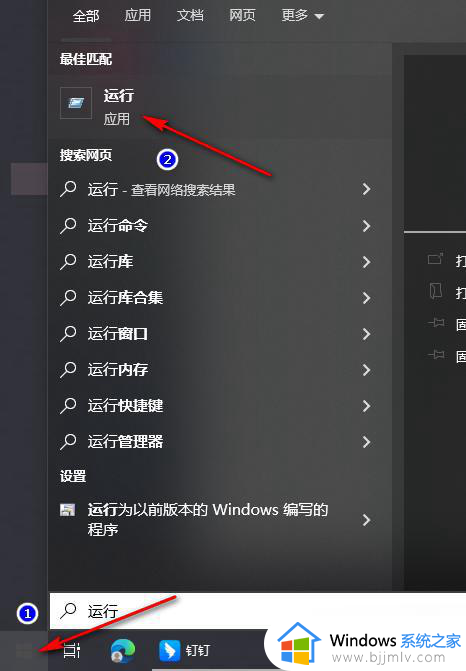
第二步,打开运行页面之后,我们在框内输入“msconfig”,然后点击回车键或是“确定”选项,我们也可以使用快捷键“win+R”来打开运行页面。
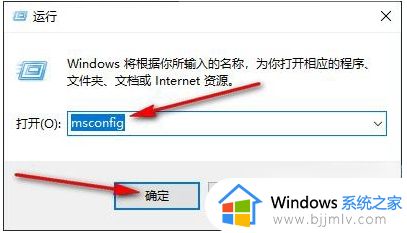
第三步,打开系统配置页面之后,我们点击打开上方选项栏中的“常规”选项。
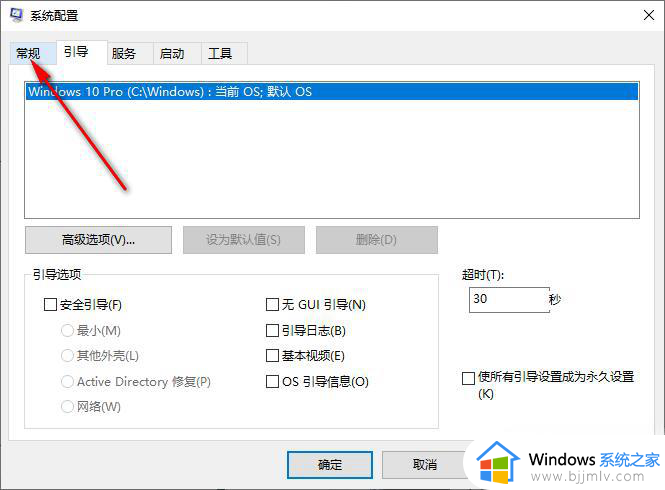
第四步,在“常规”页面中我们首先启动选择更改为“有选择的启动”。
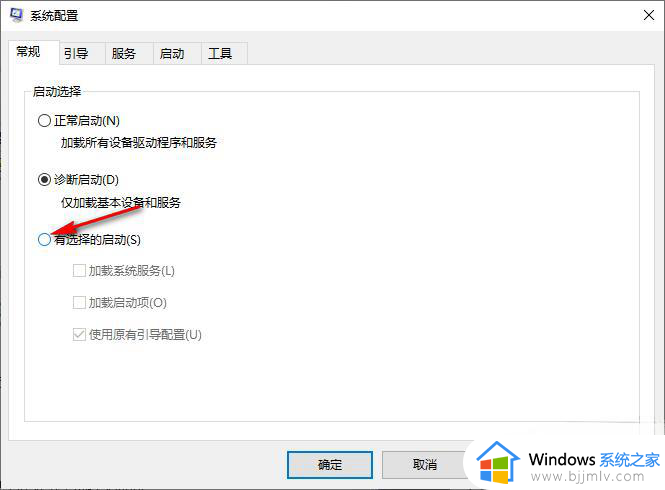
第五步,接着我们将“加载启动项”选项进行勾选,再点击“应用”和“确定”选项,最后重启电脑就可以让设置生效了。
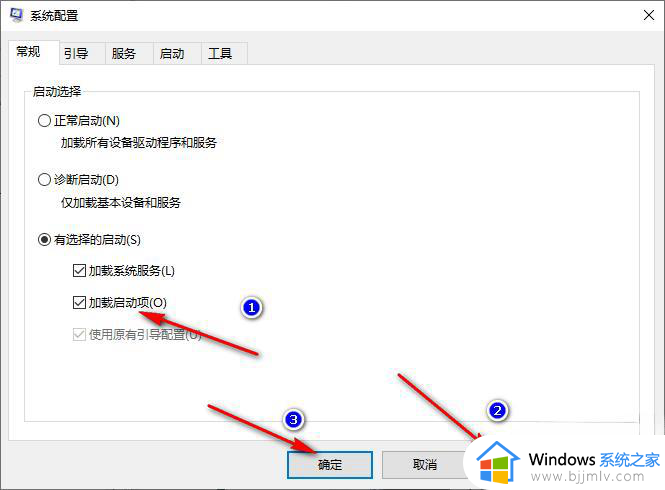
以上就是win10资源管理器闪退解决方法的全部内容,如果你遇到了这种情况,可以尝试按照以上步骤来解决,希望这些方法能对你有所帮助。